Como excluir contatos múltiplos ou duplicados no iPhone
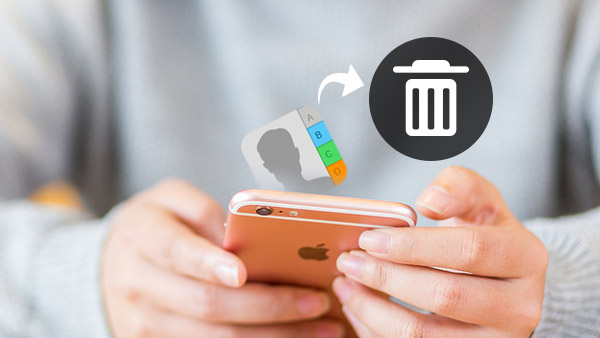
Se você acabou de adquirir um novo iPhone 7, você pode adicionar contatos do iPhone original, baixar fotos do iCloud e até mesmo transferir mensagem de texto do iPhone para o iPhone. Mas há um grande problema para os contatos importados. Você pode encontrar contatos duplicados ou vários contatos desnecessários no iPhone. Outro problema de dor de cabeça é o método para limpar os contatos no iPhone original. Qual deve ser a melhor solução para excluir contatos no iPhone com facilidade? Basta ler mais detalhes sobre os melhores métodos para excluir vários contatos, contatos duplicados ou até mesmo limpar todos os contatos no iPhone.
Melhor solução para excluir contatos no iPhone
1. Limpe todos os contatos no iPhone que você pode vender o iPhone no eBay sem se preocupar com o vazamento de informações privadas.
2. Exceto pela exclusão de contatos no iPhone, o programa também é capaz de excluir aplicativos no iPhone, Música, Fotos, Mensagem e muito mais.
3. O que é mais importante, o iPhone Eraser fará seu antigo iPhone funcionar como um novo. Você pode vendê-lo com um bom preço.
4. E você também pode aplicar as excelentes funções de apagamento para iPhone, iPad e iPod Touch e vários dispositivos ao mesmo tempo.
5. Suporta todos os dispositivos iOS, incluindo iPhone, iPad, iPod Touch com sistemas operativos iOS 9.3 ou superiores.
Como excluir o contato no iPhone com o Tipard iPhone Eraser
Tipard iPhone Eraser é compatível com o Windows XP ou sistemas operacionais acima, você pode usá-lo com a versão mais recente do Windows 10 também. Basta instalar o programa no seu PC para excluir contatos no iPhone com facilidade.
- 1. Conecte o iPhone ao computador via cabo USB. Certifique-se de que o iPhone possa ser detectado pelo seu computador.
- 2. Defina o nível de apagamento como alto. O nível alto sobregravará os dados por três vezes, o que garante que outros usuários não possam recuperar os dados com nenhum programa de recuperação.
- 3. E então você pode clicar no Início botão para excluir contatos no iPhone. Depois de clicar no botão, levará alguns segundos para apagar todo o conteúdo e configurações do seu iPhone.
Depois de clicar no botão, levará alguns segundos para apagar todo o conteúdo e configurações do seu iPhone.
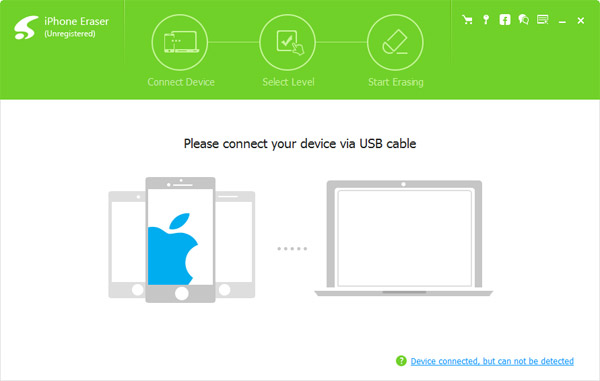
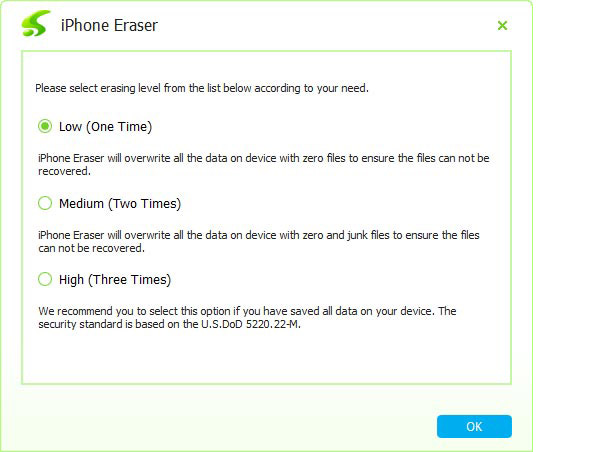
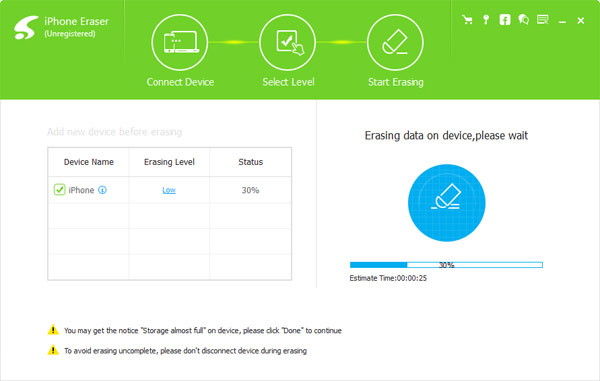
Se você quiser redefinir o iPhone antigo e oferecer aos seus filhos um presente, você pode definir o nível de apagamento como nível Médio ou Baixo, que apagará o iPhone duas vezes ou uma vez separadamente. Antes de apagar os contatos do iPhone, você deve fazer o backup dos contatos importantes para o iCloud ou outros locais primeiro.
Como excluir vários ou todos os contatos no iPhone
Para remover vários contatos no iPhone, você deve usar o iCloud no Windows e no PC. Basta entrar na mesma conta do iCloud com qualquer navegador. E então você pode excluir contatos no iPhone em massa ou outro dispositivo iOS com o seguinte processo.
- 1. Clique na Contactos ícone e, em seguida, acesso a iCloud> Contatos com informações para todos os contatos.
- 2. Depois disso, você pode pressionar Command botão e escolha os contatos que você deseja remover do seu iPhone.
- toque em Partilhar botão e escolha E-mail e digite seu endereço de e-mail e preencha o e-mail. E agora você pode enviar as fotos do iPhone para qualquer dispositivo com o serviço de e-mail.
- 3. Pressione a tecla Delete no seu computador e confirme para excluir os contatos do iPhone com o Apagar botão.
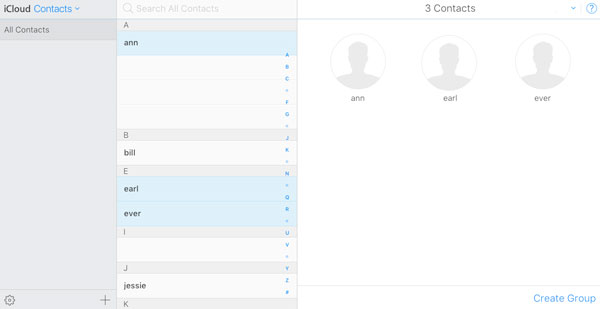
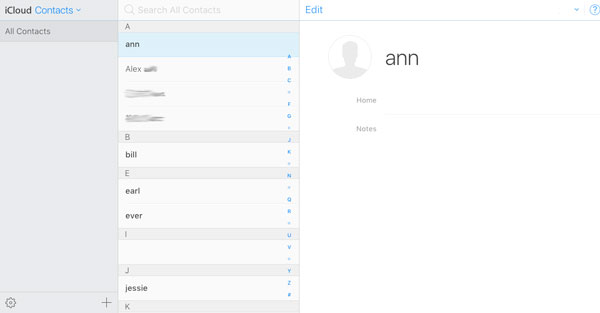
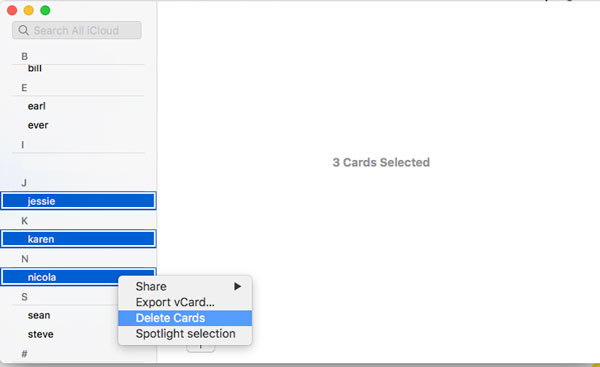
Se você é um usuário Mac, também pode conectar o iPhone ao Mac e excluir contatos do iPhone com o aplicativo Contatos do Mac. Antes de remover vários contatos do iPhone, verifique se os Contatos estão marcados para a mesma conta do iCloud no Mac e no iPhone.
- 1. Abrindo as configurações e selecione a opção iCloud.
- 2. E depois entre no iCloud, verifique o Contactos opção para garantir que os dados serão sincronizados em todos os dispositivos.
- 3. Depois disso, você pode iniciar o aplicativo Contatos no seu Mac.
- 4. Mantenha pressionado o Command botão no seu teclado e clique em todos os contatos que você deseja excluir.
- 5. aperte o Apagar botão para remover o cartão selecionado iCloud, que será aplicado em ambos Mac e iPhone.
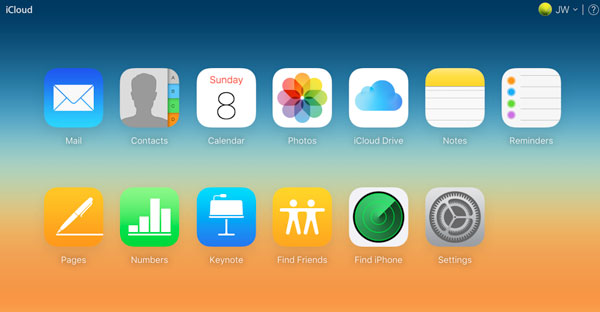
Quando você precisar remover todos os contatos do iPhone, poderá seguir o processo semelhante. A única diferença é que você deve selecionar todos os contatos em vez dos contatos desejados.
Como remover contatos duplicados do iPhone
Como remover os contatos duplicados do iPhone? Ao importar contatos da conta do Google, do iPhone antigo ou até mesmo do computador, você encontrará alguns contatos duplicados. Não é um procedimento fácil para excluir contatos duplicados no iPhone com o iCloud.
- 1. Configurar o iCloud Contact Sync no iPhone. Vamos para Configuraçõese, em seguida, ligue o iCloud opção. Depois disso, os contatos do iPhone devem começar a sincronizar com o iCloud.
- 2. Verifique os contatos do iPhone no iCloud. Depois disso, você pode acessar sua conta do iCloud para ver se os contatados estão sincronizados. Role para baixo para anotar o número de contatos.
- 3. Desligue o iCloud no iPhone. Vamos para Configurações> iCloud, desligue o Contactos opção. Toque em Fique no meu iPhone opção para garantir que nenhuma alteração seja sincronizada com o iCloud.
- 4. Faça o login na conta da Apple de http://icloud.com novamente. Em seguida, exporte os contatos como VCF, que você pode usar como backup posteriormente.
- 5. Exclua manualmente os contatos duplicados no iPhone procurando as entradas duplicadas manualmente. Você pode remover facilmente os contatos duplicados se os contatos estiverem em ordem alfabética. Ou então, leva um período de tempo para encontrar os contatos duplicados do iPhone.
- 6. Depois disso, você pode ativar a sincronização do iCloud Contact no iPhone. Efetivamente, todos os contatos do iCloud serão sincronizados com o iPhone e as duplicatas deverão desaparecer.
Quando você excluir os contatos do iPhone em duplicado, você também pode usar alguns aplicativos de limpeza adicionais para fazer tudo certo. Claro, você também pode gerenciar os contatos via VCF ou CVS. É muito mais fácil gerenciá-los no Excel. Você pode procurar os contatos duplicados com facilidade.
Conclusão
Quando você precisar excluir vários contatos no iPhone, poderá removê-los diretamente do seu iPhone. Se você tiver um grande número de contatos, poderá excluí-los do iCloud. Para limpar todos os contatos no iPhone ou garantir que as informações pessoais não sejam roubadas, você precisa do Tipard iPhone Eraser. O Tipard iPhone Transfer oferece um excelente serviço para remover todas as informações e garantir que o seu antigo iPhone seja executado como novo. Se houver algo mais que você queira compartilhar conosco sobre a exclusão de contatos no iPhone, você pode se sentir à vontade para nos informar nos comentários.







